Операційна система Windows 10 має вбудовану функцію попереднього перегляду файлів певних форматів у Провіднику. Однак, для решти типів файлів, як і для папок, вона застосовує стандартну іконку, наприклад, жовту піктограму папки. Ця універсальна іконка використовується не тільки в Провіднику, але й в інших частинах системи. Windows 10 зберігає усі іконки у спеціальному кеші, до якого звертається при кожному їх відображенні. Іноді цей кеш може пошкодитися, що призводить до проблем з відображенням іконок в меню “Пуск”, на панелі завдань, а також у Провіднику файлів. Для усунення цієї проблеми необхідно провести відновлення бази даних кешу іконок. Нижче описано, як це зробити.
Перебудова кешу іконок
Процес перебудови кешу не призведе до втрати будь-яких даних, проте рекомендується закрити всі активні програми та файли. Збережіть всі незавершені зміни перед тим, як почати.
Відкрийте командний рядок з правами адміністратора та по черзі введіть наведені нижче команди. Після виконання кожної команди, дочекайтеся появи миготливого курсора та можливості введення наступної команди.
ie4uinit.exe -show taskkill /IM explorer.exe /F DEL /A /Q "%localappdata%IconCache.db" DEL /A /F /Q "%localappdata%MicrosoftWindowsExplorericoncache*"
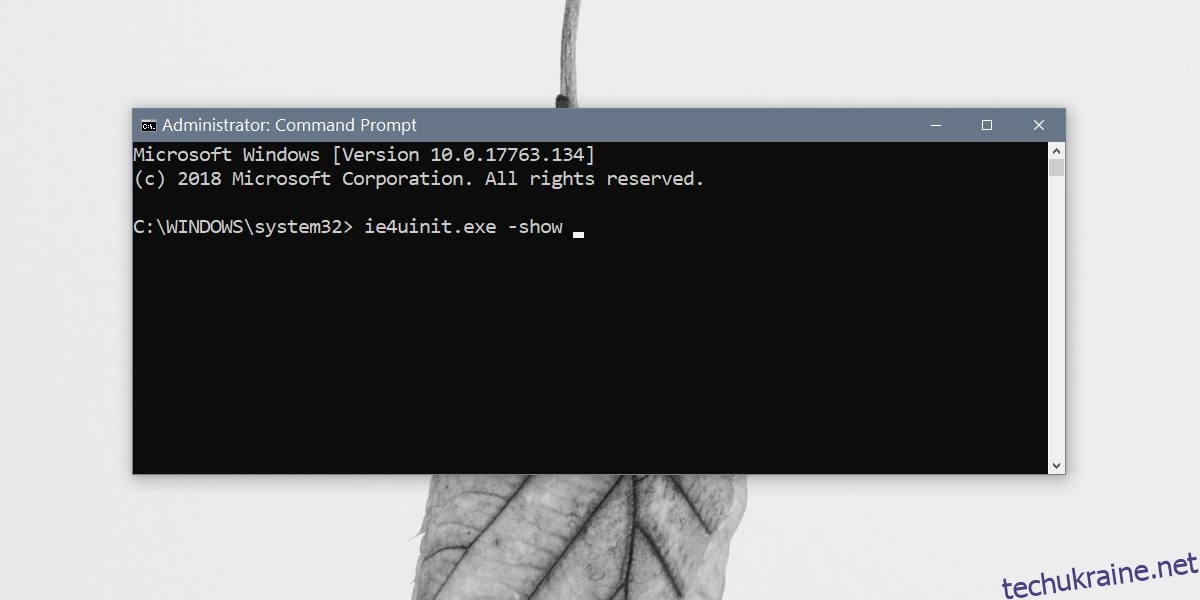
Наступна команда перезавантажить комп’ютер, тому впевніться, що усі потрібні дані збережено перед її виконанням:
shutdown /r /f /t 00
Після перезавантаження, операційна система Windows 10 автоматично почне процес відновлення кешу іконок. Попередні команди видалили пошкоджений кеш, і після перезапуску Windows почне його відновлення. Операційна система здатна відновити кеш після видалення, але не робить цього самостійно, якщо він пошкоджений. Тому користувачам необхідно вручну ініціювати цей процес для виправлення помилки.
Після перезавантаження системи ви можете спостерігати деяке сповільнення роботи комп’ютера на початку. Це пов’язано з тим, що Windows поступово створює базу даних іконок. Згодом темп роботи нормалізується.
Описаний метод допомагає виправити більшість помилок, пов’язаних з пошкодженим кешем іконок. Однак, у деяких випадках це може не допомогти. Якщо кеш продовжує пошкоджуватися через інший процес, необхідно виявити причину або створити новий обліковий запис користувача. Створення нового профілю користувача є надійним способом усунення проблем з меню “Пуск”, панеллю завдань, центром дій та кешем іконок. Це простіше, ніж повне перевстановлення Windows, тому що не потрібно заново встановлювати усі програми.